Вопрос о том, как при загрузке браузера Опера убрать вкладки, которые открываются без участия пользователя, имеет несколько вариантов ответа. Обычно так себя проявляют вирусы, поэтому все действия будут направлены на борьбу с ними.
Возможные причины запуска вкладок
Первое, что нужно сделать после появления проблемы с открывающимися вкладками, это провести проверку системы антивирусом. Только после этого следует приступать к следующим действиям:
- Провести проверку установленной стартовой страницы.
- Удалить из автозапуска Windows ненужные процессы.
- Проверить название ярлыка для запуска браузера.
- Проверить наличие лишних записей в файле hosts.
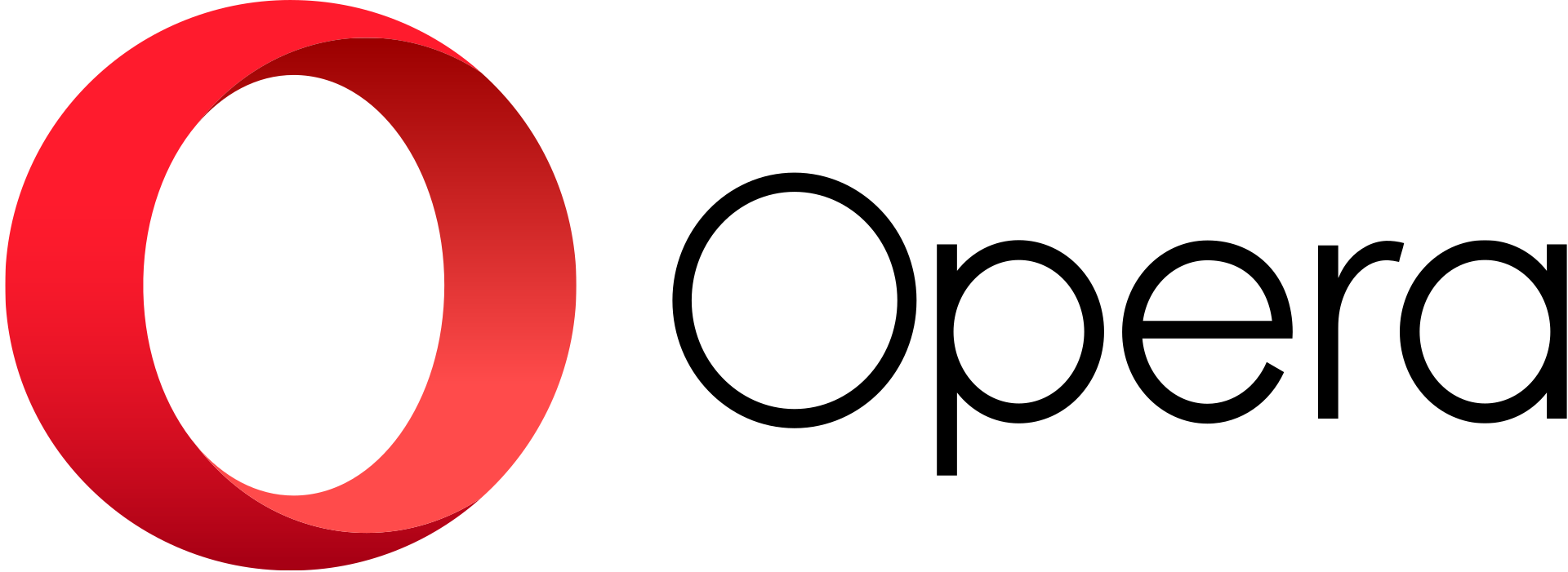
О каждом пункте стоит рассказать отдельно.
Стартовая страница браузера
Изменение стартовой страницы браузера может происходить в двух местах: в самой программе и в операционной системе. Каждый из этих вариантов требует проверки.
Подробнее:
- Для изменения стартовой страницы нужно нажать на кнопку «Меню», которая находится в левом верхнем углу, а затем выбрать пункт «Настройки».
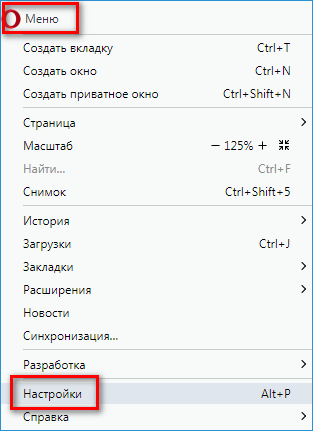
- Открывшееся окно с настройками нужно немного прокрутить вниз до пункта «При запуске». Здесь у пользователя есть несколько вариантов, но, чтобы браузер открывался с экспресс-панелью, выбирается первый.
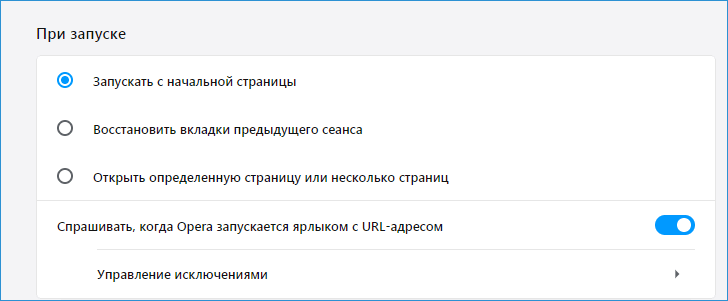
- Далее нужно открыть «Панель управления». Она находится в меню «Пуск».
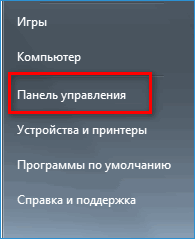
- В предложенных программах нужно найти «Свойства браузера», удобнее воспользоваться поиском, который находится в правом верхнем углу.

- На вкладке «Домашняя страница» нужно нажать кнопку «Использовать новую страницу» или просто удалить то, что содержится в строке.
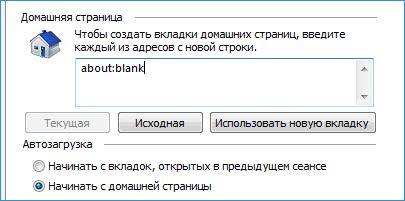
Теперь причину запуска вкладок из-за прописанного сайта в настройках браузера и системы можно исключить. Если пользователю повезет, то дальнейшие действия уже не потребуются.
Автозагрузка
Типичное поведение вирусного файла – добавиться в автозагрузку операционной системы. Этот файл содержит в себе команды для открытия сайта, которые активируется самостоятельно.
Подробнее:
- Для удобной работы с автозагрузкой используется программа CCleaner. В ее основном меню есть раздел «Сервис», после перехода в который появляется вкладка «Автозагрузка». На нее нужно нажать.
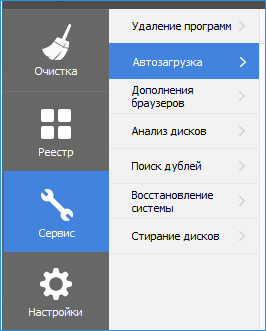
- Вирусный сайт часто прописывается именно так, как и отображается в браузере, поэтому сразу понятно, есть ли он в автозагрузке.
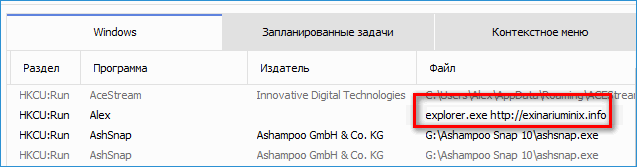
Важно! Если не удален сам вирус с компьютера, то исполняемый файл перезапишется в автозагрузку заново. Поэтому сначала нужно поработать с антивирусными программами.
- Для удаления нужно нажать на процесс и выбрать соответствующую кнопку в меню справа.
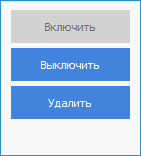
Для проверки результата достаточно перезапустить компьютер и убедиться, что самостоятельно вкладки с незнакомыми сайтами не открываются.
Файл hosts
Это системный файл, который позволяет заблокировать доступ к интернет-ресурсу через операционную систему. Также он используется для переадресации, которая «уводит» пользователя на вирусную страницу.
Подробнее:
- Чтобы открыть этот файл нужно запустить «Проводник» или «Мой компьютер» и в строку для адреса вписать следующее: «C:\Windows\System32\drivers\etc».

- В открывшейся папке находится файл hosts, который нужно открыть для редактирования.
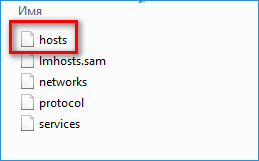
- Операционная система может предложить на выбор несколько программ. Подойдет обычный «Блокнот»
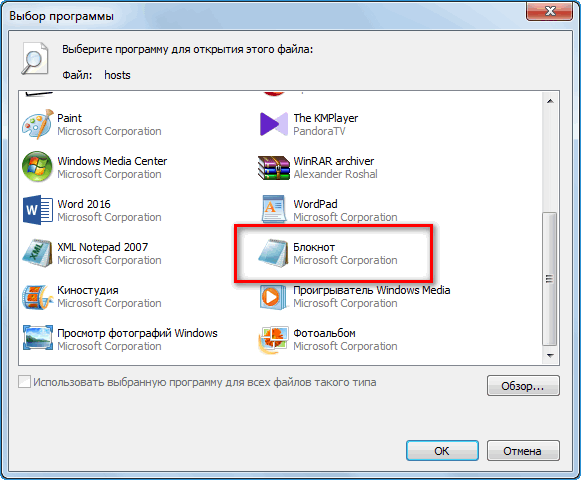
- Последние три строки файла должны быть такими же, как на скриншоте.

Внимание! Если есть строки ниже этих, их нужно удалиьт, а файл сохранить. Даже если это не решит проблему с вкладками в Опере, другие сайты станут доступны.
Если же последние строки полностью совпадают, то файл нужно оставить без изменений.
Изменение ярлыка браузера
Некоторые вирусы меняют путь ярлыка, который затем, через автозагрузку, открывается и запускает вредоносный сайт. Увидеть это можно через «Свойства».
Подробнее:
- Для начала нужно найти ярлык Оперы на рабочем столе. По нему делается клик правой кнопкой мыши и в контекстном меню выбирается пункт «Свойства».
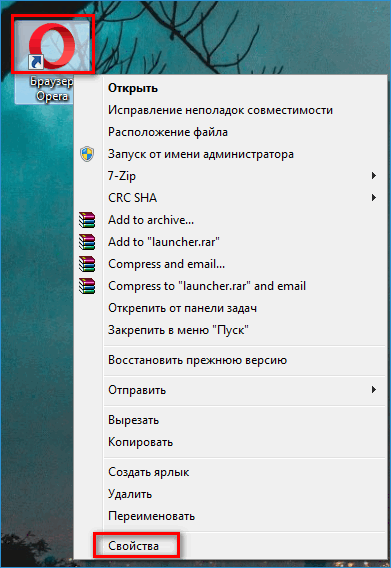
- Здесь важно обратить внимание на название. Если путь ведет к файлу с расширением «bat», а не «exe», то ярлык придется пересоздать.
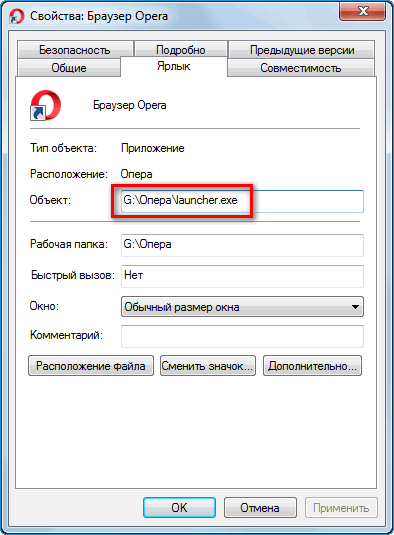
- Для этого открывается папка с браузером, в ней находится файл «launcher», по нему делается клик правой кнопкой мыши, а затем выбирается пункт «Отправить» и «Рабочий стол».
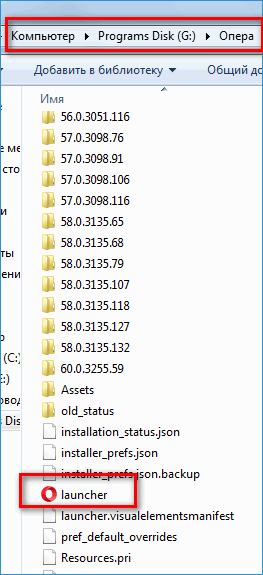
Старый ярлык можно удалить, чтобы не перепутать при запуске браузера.
Вкладки в Опере, которые открываются без участия пользователя, чаще всего ведут на вирусные сайты, поэтому нужно провести полный комплекс мер по устранению работы вредоносных программ.
